Paso a paso de como darle efecto a las imagenes de prezi
•
0 recomendaciones•220 vistas
Este es un breve paso a paso donde esplicaremos como darle efecto a las imagenes en el prezi esta es una guia de facil aprendizaje.
Denunciar
Compartir
Denunciar
Compartir
Descargar para leer sin conexión
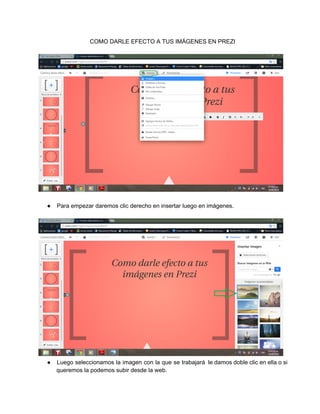
Más contenido relacionado
La actualidad más candente
La actualidad más candente (17)
Como recortar una imagen en word 2010 y como eliminar el fondo de una imagen

Como recortar una imagen en word 2010 y como eliminar el fondo de una imagen
Similar a Paso a paso de como darle efecto a las imagenes de prezi
Similar a Paso a paso de como darle efecto a las imagenes de prezi (20)
Practica Corel Draw - Diseño de Wallpaper sencillo

Practica Corel Draw - Diseño de Wallpaper sencillo
Último
Último (13)
Institucion educativa la esperanza sede la magdalena

Institucion educativa la esperanza sede la magdalena
Buscadores, SEM SEO: el desafío de ser visto en la web

Buscadores, SEM SEO: el desafío de ser visto en la web
actividad.06_crea_un_recurso_multimedia_M01_S03_M01.ppsx

actividad.06_crea_un_recurso_multimedia_M01_S03_M01.ppsx
Historia de la Medicina y bases para desarrollo de ella

Historia de la Medicina y bases para desarrollo de ella
PRIMARIA 1. RESUELVE PROBLEMAS DE FORMA MOVIMIENTO Y LOCALIZACIÓN 2 (2).pptx

PRIMARIA 1. RESUELVE PROBLEMAS DE FORMA MOVIMIENTO Y LOCALIZACIÓN 2 (2).pptx
Paso a paso de como darle efecto a las imagenes de prezi
- 1. COMO DARLE EFECTO A TUS IMÁGENES EN PREZI ● Para empezar daremos clic derecho en insertar luego en imágenes. ● Luego seleccionamos la imagen con la que se trabajará le damos doble clic en ella o si queremos la podemos subir desde la web.
- 2. ● En este paso seleccionaremos la imagen escogida y lo siguiente que haremos será tomar uno de los bordes de la imagen como se muestra en el pantallazo y lo que haremos será girar la imagen hasta colocarla de cabeza.
- 3. ● Como podemos observar nuestra imagen se encuentra de forma invertida lo siguiente que haremos será darle una ruta a nuestra imagen para darle el efecto. ● Seleccionamos donde dice ruta damos clic derecho en ella.
- 4. ● Nos aparecerá los números que corresponde a cada ruta y debajo de él un signo más (+) lo siguiente que haremos será arrastrarlo hasta la imagen. ● Después de arrastrar el signo hasta la imagen quedará con una nueva ruta asignada.
- 5. ● Como podemos ver en este pantallazo nuestra imagen se encuentra con una nueva ruta. ● Ya hecho todos los paso anteriores daremos por terminado nuestro objetivo para finalizar daremos clic derecho en “Hecho” que se encuentra en la parte superior de la pantalla.
